У потпуности уклоните БлуеСтацкс емулатор са рачунара
Стално инсталирање и уклањање програма, многи корисници чак и не сумњају да сваки од њих оставља иза себе непотребне датотеке, уносе у регистар, поставке. Уграђена стандардна функција Виндовс не дозвољава чишћење таквих објеката након што је сам програм избрисан. Због тога морате користити алатке независних произвођача.
Употребом БлуеСтацкс емулатора, имао сам потребу да га поново инсталирам. Урадио сам то кроз "Деинсталирање програма" , али након што је поново инсталирао, приметио сам да су сва подешавања остала. Да видимо како потпуно уклонити БлуеСтацкс из система.
Потпуно уклоните БлуеСтацкс са рачунара
1. Да бисте извршили овај задатак, користићу посебан алат за оптимизацију и чишћење вашег рачунара од смећа, уз подршку за функцију "Уклањање програма" ЦЦлеанер . Можете га бесплатно преузети са службене веб странице. Инсталирајте и покрените програм. Идите на "Тоолс" , "Ремове Програмс" , Пронађите наш БлуеСтацкс емулатор и кликните на "Унисталл" .
2. Затим потврдите брисање.
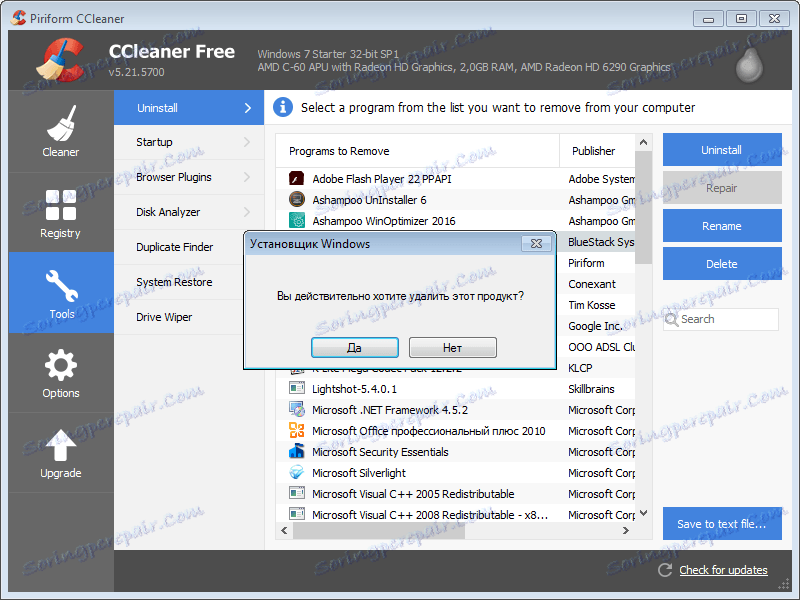
3. Након тога, БлуеСтацкс ће такође затражити потврду за брисање.
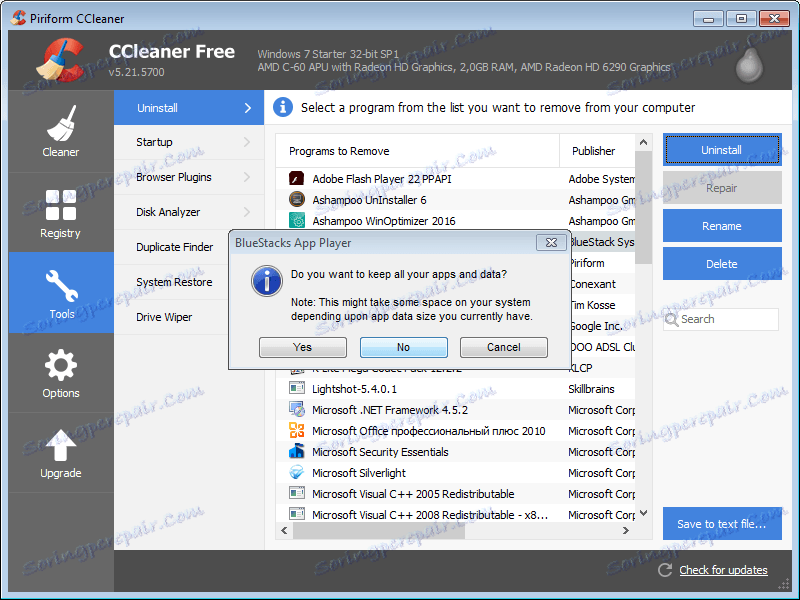
ЦЦлеанер покреће стандардни чаробњак за деинсталацију, како кроз "Цонтрол Панел" , "Адд ор Ремове Програмс" .
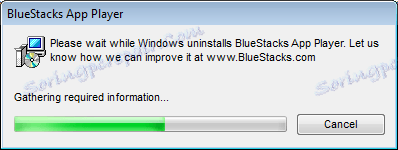
Током процеса уклањања, сви трагови се темељно чисте у регистратору. Такође, све преостале БлуесТак датотеке се бришу са рачунара. Након тога се приказује прозор с поруком да је брисање завршено. Сада је рачунар потребно поново покренути.
Многи произвођачи софтвера стварају услужне програме за потпуно уклањање свог софтвера. За БлуеСтацкс емулатора, такав услужни програм не постоји. Сигурно можете покушати то урадити ручно, али ово је прилично дуготрајан процес, који захтијева нека знања и вријеме.